Nastavení papíru
Registrací velikosti papíru a typu média vloženého v zadní přihrádce nebo kazetě můžete v situacích, kdy se velikost papíru nebo typ vloženého média liší od nastavení tisku, zobrazit před zahájením tisku zprávu a tiskárně tak zabránit v nevhodném tisku.
 Poznámka
Poznámka
-
Výchozí vzhled se liší podle toho, zda tisknete z chytrého telefonu nebo tabletu, ze systému Windows nebo systému macOS.
Po vložení papíru:
-
Pokud zavřete kryt otvoru podavače:
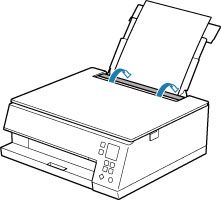
Zobrazí se obrazovka k registraci informací o papíru v zadní přihrádce.
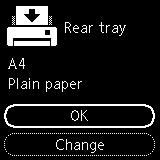
Pokud se velikost stránky na displeji LCD shoduje s velikostí papíru vloženého do zadní přihrádky, vyberte možnost OK.
Pokud ne, vyberte možnost Změnit (Change) a změňte nastavení podle velikosti vloženého papíru.
-
Při vložení do kazety:
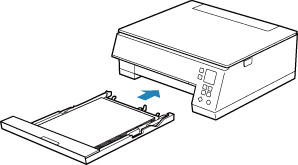
Velikost papíru se určuje automaticky v tiskárně.
* Do kazety je možné vkládat pouze běžný papír.
 Důležité
Důležité
-
Další informace o správné kombinaci nastavení papíru můžete určit pomocí ovladače tiskárny (systém Windows) nebo na displeji LCD:
Když se nastavení papíru pro tisk liší od informací o papíru zaregistrovaných v tiskárně:
Příklad:
-
Nastavení papíru pro tisk nebo kopírování: A5
-
Informace o papíru zaregistrované v tiskárně: A4

Při zahájení tisku se zobrazí zpráva.
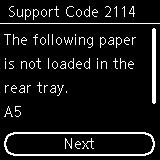
Přečtěte si zprávu a vyberte možnost Další (Next). Po otevření obrazovky pro výběr dalšího postupu vyberte jednu z níže uvedených akcí.
 Poznámka
Poznámka
-
V závislosti na nastavení se možnosti uvedené níže nemusí zobrazit.
- Tisk na vložený pap. (Print on set paper)
- Tuto možnost vyberte, pokud chcete tisknout na vložený papír beze změny nastavení papíru.
- Pokud je například pro tisk zvoleno nastavení velikosti papíru A5 a v tiskárně je uložena velikost papíru A4, tiskárna začne tisknout na papír vložený v zadní přihrádce nebo kazetě beze změny nastavení velikosti papíru pro tisk.
- Vyměnit papír (Replace paper)
- Tuto možnost vyberte, pokud chcete po výměně papíru v zadní přihrádce nebo v kazetě spustit tisk.
- Pokud je například pro tisk zvoleno nastavení papíru A5 a v tiskárně je uložena velikost papíru A4, před tiskem vložte do zadní přihrádky nebo kazety papír velikosti A5.
-
Po výměně papíru se zobrazí obrazovka s registračními informacemi o papíru v kazetách. Zaregistrujte informace o papíru podle vloženého papíru.
 Poznámka
Poznámka-
Pokud nevíte, jaké informace o papíru jsou v tiskárně zaregistrovány, po otevření obrazovky pro výběr operace stiskněte tlačítko Zpět (Back).
-
Další informace o správné kombinaci nastavení papíru můžete určit pomocí ovladače tiskárny (systém Windows) nebo na displeji LCD:
-
- Zrušit tisk (Cancel print)
- Zruší tisk.
- Vyberte, pokud chcete změnit nastavení papíru zadané pro tisk nebo kopírování. Změňte nastavení papíru a pak pokus o tisk opakujte.
Výchozí nastavení zobrazení zprávy bránící nevhodnému tisku
-
Při tisku nebo kopírování pomocí ovládacího panelu z tiskárny nebo při tisku z chytrého telefonu nebo tabletu:
Ve výchozím nastavení je zobrazení zprávy bránící nevhodnému tisku povoleno.
Změna nastavení:
-
Při tisku ze systému Windows:
Ve výchozím nastavení je zobrazení zprávy bránící nevhodnému tisku zakázáno.
Změna nastavení:
-
Při tisku ze systému macOS:
Ve výchozím nastavení je zobrazení zprávy bránící nevhodnému tisku povoleno.
Změna nastavení:
 Důležité
Důležité
-
Když je zobrazení zprávy bránící nevhodnému tisku zakázáno:
Tiskárna začne tisknout, i když se nastavení papíru pro tisk a informace o papíru zaregistrované v tiskárně liší.

